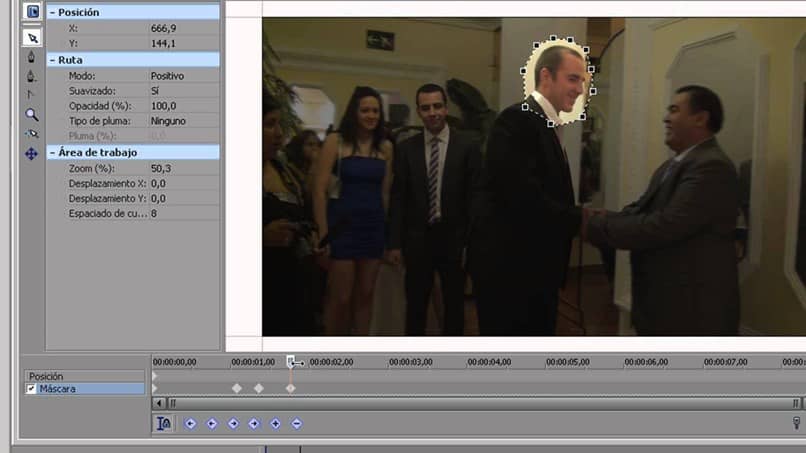
Kun olet videoeditori, sinulla on oltava laaja käsitys siitä, mitä tehdään ja mitä voidaan tehdä. Tämä johtuu siitä, että jopa intuitiivisilla työkaluilla, kuten Sony Vegas Pro, on usein paljon säätimiä tai tehosteita, jotka voivat olla hieman intuitiivisempia kuin muut.
Jokainen pieni työkalu on kuitenkin editorin ideoiden arsenaalissa riippumatta siitä, haluatko asettaa reunuksen videollesi tai muokata sitä liikkuvalla näyttötehosteella, monien muiden joukossa, siksi sinun ei pitäisi ohittaa pienintäkään, koska toiminto sensuuri tai pikseli.
Löydätkö itsesi editoimasta videota, jossa sinun on sensuroitava jotain säädytöntä, tuotemerkkiä tai jotakuta erityisesti; pikseli- tai sensuuriominaisuus on kätevä.
Siksi tänään aiomme näyttää sinulle, kuinka voit suorittaa tämän toiminnon Sony Vegas Prossa. Noudata alla kuvattua askel askeleelta, jotta pääset työskentelemään kaiken tarvitsemasi kanssa.
Videon tarvitseman sensurointi Sony Vegas Pron kautta
Itse asiassa videon sisällön sensurointiprosessi Sony Vegas Pron kautta on yksinkertainen, johon pääset pikkuhiljaa. Se vie vain muutaman napsautuksen vaihtoehtojen välillä ja saat tarvitsemasi sensuurin hetkessä.
Sinun on vain aloitettava muokattavan videon tuonti valikko Sony Vegas Pron pää. Nyt sinun tarvitsee vain vetää video niin sanotulle aikajanalle aloittaaksesi prosessin sellaisenaan.
Nyt suosittelemme, että kopioit videon, jotta voit tehdä muutoksia parhaaksi katsomallasi tavalla vaikuttamatta alkuperäiseen vain hätätilanteessa. Tätä varten napsauta sitä hiiren kakkospainikkeella ja napsauta vaihtoehtoa ”Kaksoiskappale”. Siirry sitten alkuun ja napsauta Lähennä / Rajaa tapahtuma -painiketta.
Nyt näet, että avautuu ikkuna, jossa on kaikki videolle sovellettavat tehosteet. Nyt video tulee näkyviin kuvakkeella, jonka voit muotoilla antamaan sille intensiteetti sensuuriin myöhemmin. Muista, että voit rajata siellä olevan kuvan kiinnityspisteillä ja säätää niitä tarpeen mukaan.
Seuraavaksi, jotta voit sensuroida maskin läpi, sinun on siirryttävä näytön vasemmassa reunassa olevaan ponnahdusikkunaan ja valittava maski. Napsauta nyt vaihtoehtoa, joka on kynän muotoinen ja sen osassa ”Käytä valuuttakurssia” joka on Maski -vaihtoehdossa, napsauta ”Kyllä”.
Piirrä nyt tämän ankkurin avulla video, jonka haluat sensuroida. Sitten näet aikajanalla välilehden, joka sanoo FX ja etsi eniten haluamasi sensuroiva vaikutus. Voit valita kaikenlaisia kuvapisteitä. Kun valitset sen, näet sensuurin tason ja voit hallita sitä.
Vedä nyt tehoste videon yläosaan. Muista, että voit hallita sensurointitehosteita pystysuoralla ja vaakasuoralla alueella vaihtoehtoja vaikutuksesta. Nyt kun kaikki on valmista, paina näppäimistön Space -näppäintä ja katso, miten kaikki käy.
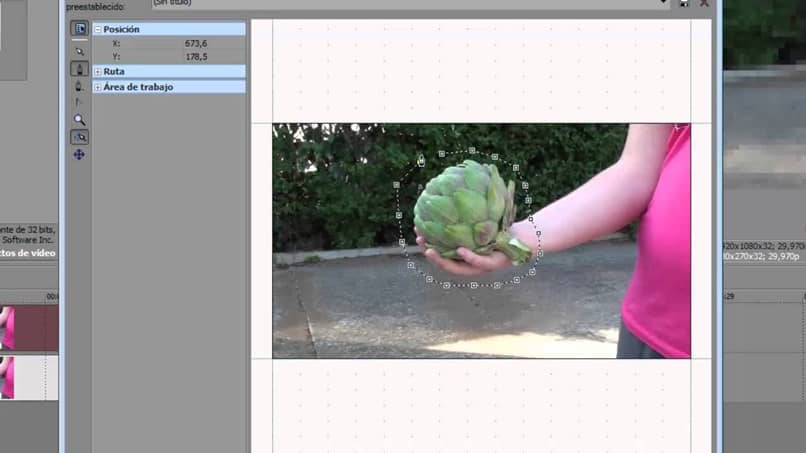
Sensuroida jotain liikkeessä
Nyt, mitä haluat sensuroida, on liikkeessä, sinun on vain vaihdettava aiemmin valitsemasi ankkurityökalu, jolla oli kynän muoto työkalu normaali muokkaus.
Tämä tekee sinusta kykenevän liikuttaa sensuuria missä vain haluat. Joten tee se kärsivällisesti, esikatsele koko projekti ja tallenna se, jotta voit tehdä sen onnistuneesti myöhemmin.